Hp 1505n网络打印机无法实现网络打印的处理方法
- 格式:doc
- 大小:230.00 KB
- 文档页数:4
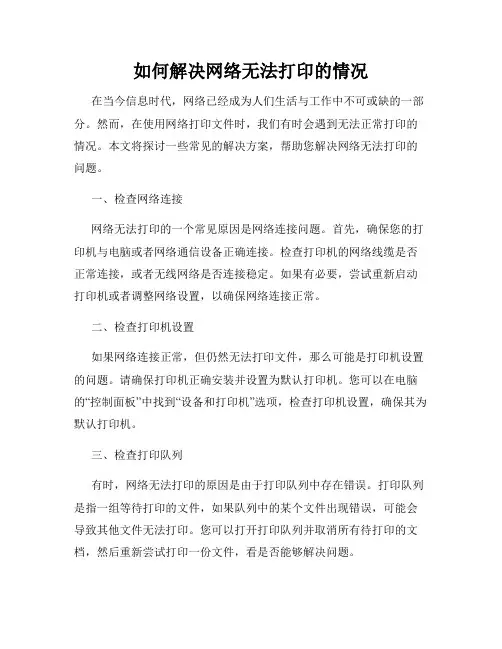
如何解决网络无法打印的情况在当今信息时代,网络已经成为人们生活与工作中不可或缺的一部分。
然而,在使用网络打印文件时,我们有时会遇到无法正常打印的情况。
本文将探讨一些常见的解决方案,帮助您解决网络无法打印的问题。
一、检查网络连接网络无法打印的一个常见原因是网络连接问题。
首先,确保您的打印机与电脑或者网络通信设备正确连接。
检查打印机的网络线缆是否正常连接,或者无线网络是否连接稳定。
如果有必要,尝试重新启动打印机或者调整网络设置,以确保网络连接正常。
二、检查打印机设置如果网络连接正常,但仍然无法打印文件,那么可能是打印机设置的问题。
请确保打印机正确安装并设置为默认打印机。
您可以在电脑的“控制面板”中找到“设备和打印机”选项,检查打印机设置,确保其为默认打印机。
三、检查打印队列有时,网络无法打印的原因是由于打印队列中存在错误。
打印队列是指一组等待打印的文件,如果队列中的某个文件出现错误,可能会导致其他文件无法打印。
您可以打开打印队列并取消所有待打印的文档,然后重新尝试打印一份文件,看是否能够解决问题。
四、检查打印驱动程序打印驱动程序是打印机与计算机之间的重要桥梁,如果驱动程序损坏或者过时,可能导致网络无法打印。
您可以通过访问打印机制造商的官方网站,下载并安装最新的驱动程序。
确保选择与您的打印机型号和操作系统版本相匹配的驱动程序。
五、尝试使用其他应用程序或者设备如果上述方法都没有解决问题,您可以尝试使用其他应用程序或者设备进行打印。
例如,可以尝试通过手机、平板电脑等移动设备进行打印,或者使用其他文档编辑软件进行打印。
如果可以顺利打印,那么可能是与特定应用程序或者设备之间的兼容性问题。
六、寻求专业技术支持如果以上方法都无法解决网络无法打印的问题,那么您可以寻求专业技术支持。
联系打印机制造商的客户服务团队,向他们描述您的问题,并请求他们提供解决方案。
他们可能会要求您提供更多的细节或者进行远程协助以帮助解决问题。
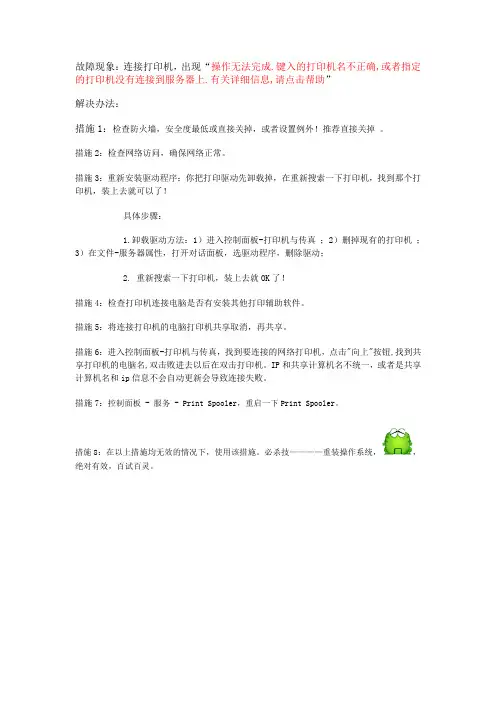
故障现象:连接打印机,出现“操作无法完成.键入的打印机名不正确,或者指定的打印机没有连接到服务器上.有关详细信息,请点击帮助”
解决办法:
措施1:检查防火墙,安全度最低或直接关掉,或者设置例外!推荐直接关掉。
措施2:检查网络访问,确保网络正常。
措施3:重新安装驱动程序:你把打印驱动先卸载掉,在重新搜索一下打印机,找到那个打印机,装上去就可以了!
具体步骤:
1.卸载驱动方法:1)进入控制面板-打印机与传真;2)删掉现有的打印机;3)在文件-服务器属性,打开对话面板,选驱动程序,删除驱动;
2. 重新搜索一下打印机,装上去就OK了!
措施4:检查打印机连接电脑是否有安装其他打印辅助软件。
措施5:将连接打印机的电脑打印机共享取消,再共享。
措施6:进入控制面板-打印机与传真,找到要连接的网络打印机,点击"向上"按钮,找到共享打印机的电脑名,双击败进去以后在双击打印机。
IP和共享计算机名不统一,或者是共享计算机名和ip信息不会自动更新会导致连接失败。
措施7:控制面板 - 服务 - Print Spooler,重启一下Print Spooler。
措施8:在以上措施均无效的情况下,使用该措施。
必杀技————重装操作系统,,绝对有效,百试百灵。
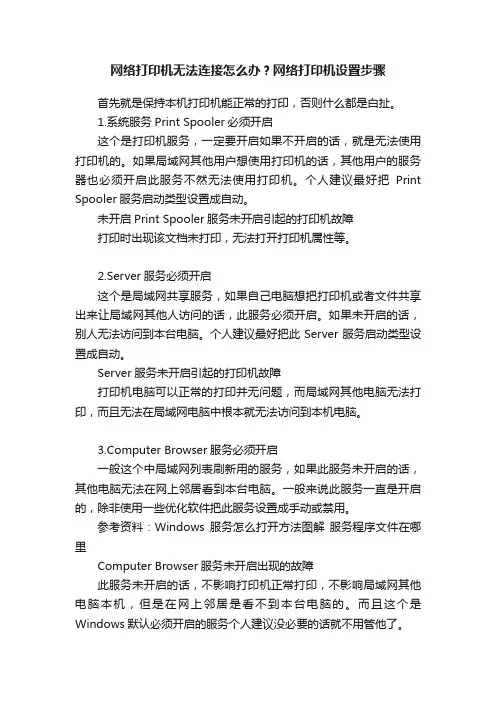
网络打印机无法连接怎么办?网络打印机设置步骤首先就是保持本机打印机能正常的打印,否则什么都是白扯。
1.系统服务Print Spooler必须开启这个是打印机服务,一定要开启如果不开启的话,就是无法使用打印机的。
如果局域网其他用户想使用打印机的话,其他用户的服务器也必须开启此服务不然无法使用打印机。
个人建议最好把Print Spooler服务启动类型设置成自动。
未开启Print Spooler服务未开启引起的打印机故障打印时出现该文档未打印,无法打开打印机属性等。
2.Server服务必须开启这个是局域网共享服务,如果自己电脑想把打印机或者文件共享出来让局域网其他人访问的话,此服务必须开启。
如果未开启的话,别人无法访问到本台电脑。
个人建议最好把此Server服务启动类型设置成自动。
Server服务未开启引起的打印机故障打印机电脑可以正常的打印并无问题,而局域网其他电脑无法打印,而且无法在局域网电脑中根本就无法访问到本机电脑。
puter Browser服务必须开启一般这个中局域网列表刷新用的服务,如果此服务未开启的话,其他电脑无法在网上邻居看到本台电脑。
一般来说此服务一直是开启的,除非使用一些优化软件把此服务设置成手动或禁用。
参考资料:Windows服务怎么打开方法图解服务程序文件在哪里Computer Browser服务未开启出现的故障此服务未开启的话,不影响打印机正常打印,不影响局域网其他电脑本机,但是在网上邻居是看不到本台电脑的。
而且这个是Windows默认必须开启的服务个人建议没必要的话就不用管他了。
4.Guest用户必须开启现在钢上下载的Guest用户,有的电脑是被禁用了,有的是启用的。
所以也不好说默认是开启还是关闭了Guest用户。
所以只需要把电脑中的Guest用户组开启即可。
设置方法:在我的电脑图标上右键打开计算机管理,在计算机管理中左侧找到用户组下面的用户,就可以在右侧看到Guest用户了,如果Guest用户上有个红叉的话,选中Guest用户并右键打开Guest 用户属性,把“帐户已禁用”前面的勾去掉然后确定即可生效。
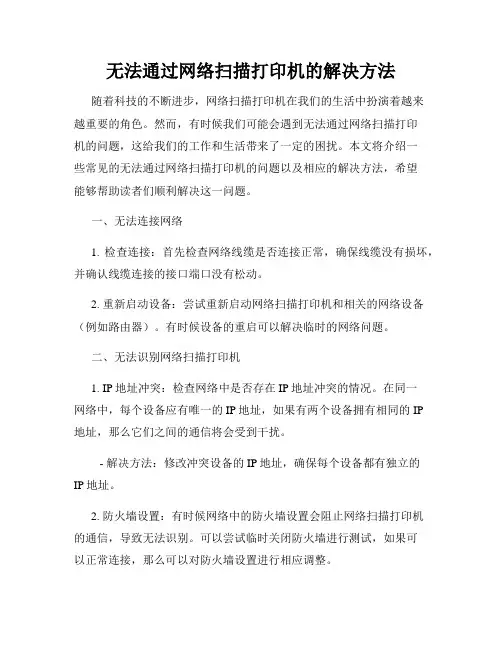
无法通过网络扫描打印机的解决方法随着科技的不断进步,网络扫描打印机在我们的生活中扮演着越来越重要的角色。
然而,有时候我们可能会遇到无法通过网络扫描打印机的问题,这给我们的工作和生活带来了一定的困扰。
本文将介绍一些常见的无法通过网络扫描打印机的问题以及相应的解决方法,希望能够帮助读者们顺利解决这一问题。
一、无法连接网络1. 检查连接:首先检查网络线缆是否连接正常,确保线缆没有损坏,并确认线缆连接的接口端口没有松动。
2. 重新启动设备:尝试重新启动网络扫描打印机和相关的网络设备(例如路由器)。
有时候设备的重启可以解决临时的网络问题。
二、无法识别网络扫描打印机1. IP地址冲突:检查网络中是否存在IP地址冲突的情况。
在同一网络中,每个设备应有唯一的IP地址,如果有两个设备拥有相同的IP地址,那么它们之间的通信将会受到干扰。
- 解决方法:修改冲突设备的IP地址,确保每个设备都有独立的IP地址。
2. 防火墙设置:有时候网络中的防火墙设置会阻止网络扫描打印机的通信,导致无法识别。
可以尝试临时关闭防火墙进行测试,如果可以正常连接,那么可以对防火墙设置进行相应调整。
- 解决方法:在防火墙设置中,允许网络扫描打印机的通信端口通过,确保其正常工作。
3. 配置问题:确保网络扫描打印机的配置正确无误。
检查设备的IP 地址、子网掩码和默认网关等设置是否正确。
- 解决方法:按照设备的说明书或者相关的指导文档,重新设置设备的配置参数,确保其与网络环境相匹配。
三、驱动程序问题1. 旧版本驱动程序:如果使用的是旧版本的驱动程序,可能无法与操作系统兼容,导致无法正常工作。
- 解决方法:访问打印机制造商的官方网站,下载并安装最新版本的驱动程序,确保与操作系统兼容。
2. 驱动程序损坏:有时候驱动程序文件可能会损坏,导致无法正常使用。
- 解决方法:卸载当前的驱动程序,重新下载并安装最新的驱动程序。
四、权限设置问题1. 访问权限:确保您具有足够的权限访问网络扫描打印机。
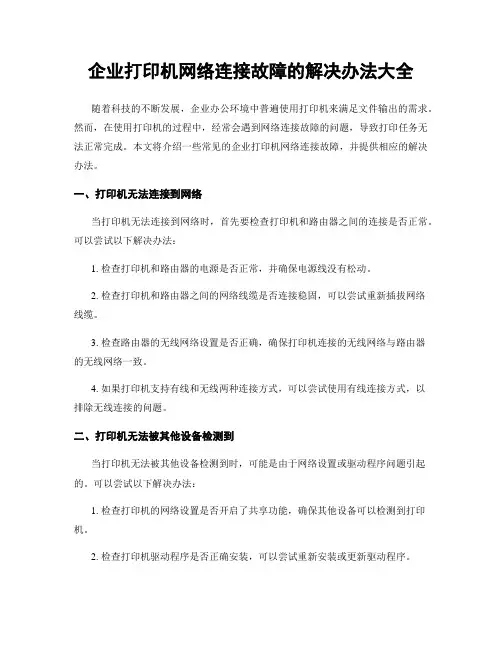
企业打印机网络连接故障的解决办法大全随着科技的不断发展,企业办公环境中普遍使用打印机来满足文件输出的需求。
然而,在使用打印机的过程中,经常会遇到网络连接故障的问题,导致打印任务无法正常完成。
本文将介绍一些常见的企业打印机网络连接故障,并提供相应的解决办法。
一、打印机无法连接到网络当打印机无法连接到网络时,首先要检查打印机和路由器之间的连接是否正常。
可以尝试以下解决办法:1. 检查打印机和路由器的电源是否正常,并确保电源线没有松动。
2. 检查打印机和路由器之间的网络线缆是否连接稳固,可以尝试重新插拔网络线缆。
3. 检查路由器的无线网络设置是否正确,确保打印机连接的无线网络与路由器的无线网络一致。
4. 如果打印机支持有线和无线两种连接方式,可以尝试使用有线连接方式,以排除无线连接的问题。
二、打印机无法被其他设备检测到当打印机无法被其他设备检测到时,可能是由于网络设置或驱动程序问题引起的。
可以尝试以下解决办法:1. 检查打印机的网络设置是否开启了共享功能,确保其他设备可以检测到打印机。
2. 检查打印机驱动程序是否正确安装,可以尝试重新安装或更新驱动程序。
3. 如果打印机连接到一个共享打印机服务器,可以尝试重新启动服务器,以解决连接问题。
4. 如果使用的是无线打印机,可以尝试将打印机靠近路由器,以增强信号强度。
三、打印机无法正常打印文件当打印机无法正常打印文件时,可能是由于文件格式或打印机设置问题引起的。
可以尝试以下解决办法:1. 检查打印机设置是否正确,确保打印机处于正常工作状态,墨盒或墨粉是否充足。
2. 检查打印文件的格式是否与打印机兼容,可以尝试将文件转换为其他格式再进行打印。
3. 检查打印队列中是否有其他未完成的打印任务,可以尝试取消所有未完成的任务,然后重新打印。
4. 如果打印机连接到一个打印服务器,可以尝试重新启动服务器,以解决打印任务堆积的问题。
四、打印机频繁掉线当打印机频繁掉线时,可能是由于信号干扰或网络设置问题引起的。
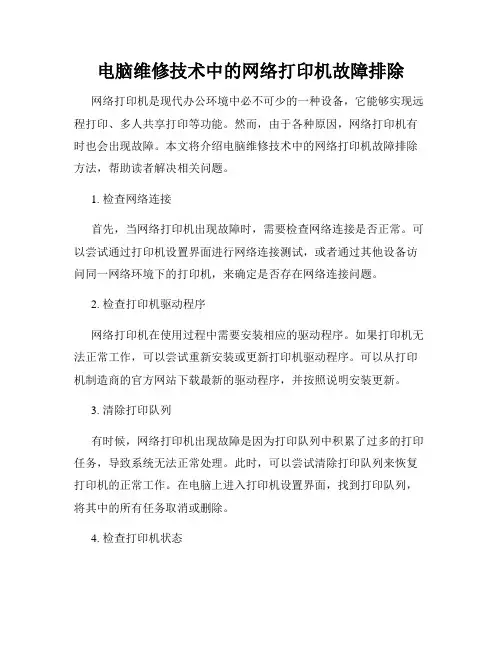
电脑维修技术中的网络打印机故障排除网络打印机是现代办公环境中必不可少的一种设备,它能够实现远程打印、多人共享打印等功能。
然而,由于各种原因,网络打印机有时也会出现故障。
本文将介绍电脑维修技术中的网络打印机故障排除方法,帮助读者解决相关问题。
1. 检查网络连接首先,当网络打印机出现故障时,需要检查网络连接是否正常。
可以尝试通过打印机设置界面进行网络连接测试,或者通过其他设备访问同一网络环境下的打印机,来确定是否存在网络连接问题。
2. 检查打印机驱动程序网络打印机在使用过程中需要安装相应的驱动程序。
如果打印机无法正常工作,可以尝试重新安装或更新打印机驱动程序。
可以从打印机制造商的官方网站下载最新的驱动程序,并按照说明安装更新。
3. 清除打印队列有时候,网络打印机出现故障是因为打印队列中积累了过多的打印任务,导致系统无法正常处理。
此时,可以尝试清除打印队列来恢复打印机的正常工作。
在电脑上进入打印机设置界面,找到打印队列,将其中的所有任务取消或删除。
4. 检查打印机状态如果打印机在正常工作状态下,但无法打印文件,可以检查打印机的状态。
首先,确保打印机有足够的纸张和墨盒。
其次,检查打印机是否有任何错误或警告信息显示在控制面板上。
根据错误代码或信息,可以更准确地判断故障原因。
5. 重启电脑和打印机有时候,电脑或网络打印机出现故障是由于系统或设备的临时错误导致的。
在这种情况下,可以尝试重启电脑和打印机来清除错误状态。
首先关闭打印机,然后关闭电脑,待几分钟后再次开启电脑和打印机。
重启后,再次尝试打印文件,看是否问题得到解决。
6. 检查网络设置若网络打印机与电脑连接正常,但仍无法打印文件,可以检查网络设置。
确保电脑和打印机在同一局域网内,并具有正确的IP地址和子网掩码。
可以尝试手动设置IP地址来与打印机进行通信。
7. 与技术支持联系如果以上方法都无法解决网络打印机故障,可以联系网络打印机的技术支持团队,获取更进一步的帮助。
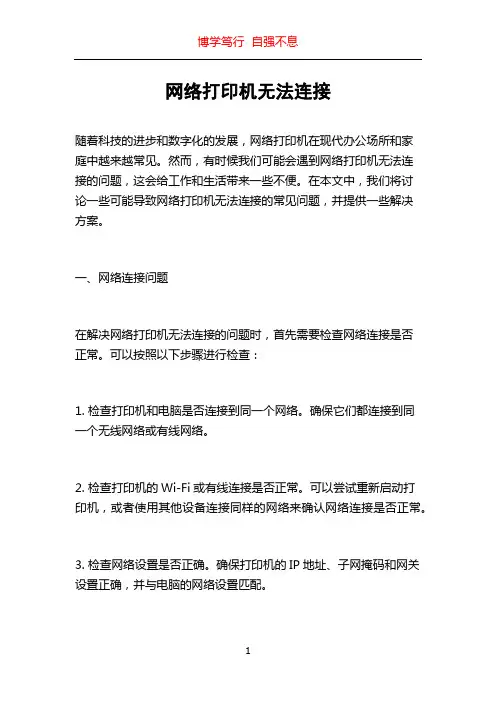
网络打印机无法连接随着科技的进步和数字化的发展,网络打印机在现代办公场所和家庭中越来越常见。
然而,有时候我们可能会遇到网络打印机无法连接的问题,这会给工作和生活带来一些不便。
在本文中,我们将讨论一些可能导致网络打印机无法连接的常见问题,并提供一些解决方案。
一、网络连接问题在解决网络打印机无法连接的问题时,首先需要检查网络连接是否正常。
可以按照以下步骤进行检查:1. 检查打印机和电脑是否连接到同一个网络。
确保它们都连接到同一个无线网络或有线网络。
2. 检查打印机的Wi-Fi或有线连接是否正常。
可以尝试重新启动打印机,或者使用其他设备连接同样的网络来确认网络连接是否正常。
3. 检查网络设置是否正确。
确保打印机的IP地址、子网掩码和网关设置正确,并与电脑的网络设置匹配。
4. 检查网络是否稳定。
如果网络信号不稳定,可能会导致打印机无法连接。
可以尝试移动打印机或更换位置来改善网络信号。
二、驱动程序问题驱动程序是使打印机与电脑正常通信的重要组件。
如果驱动程序有问题,可能会导致打印机无法连接。
以下是一些常见的驱动程序问题和解决方案:1. 检查驱动程序是否正确安装。
可以通过在电脑上打开设备管理器来检查打印机的驱动程序状态。
如果驱动程序出现黄色感叹号或问号的标记,可能需要重新安装或更新驱动程序。
2. 确保使用的是最新的驱动程序。
可以访问打印机制造商的官方网站,下载并安装最新的驱动程序。
3. 尝试使用通用驱动程序。
如果找不到适合您的打印机型号的驱动程序,可以尝试使用通用驱动程序。
通用驱动程序可以兼容多种打印机型号,但某些高级功能可能无法正常工作。
三、防火墙和安全软件防火墙和安全软件可以保护我们的电脑免受网络威胁,但有时候它们也可能会阻止我们的打印机与电脑正常通信。
以下是一些解决此类问题的方法:1. 检查防火墙设置。
确保防火墙允许打印机与电脑之间的通信。
可以在防火墙设置中添加例外规则,允许打印机程序和端口通过防火墙。
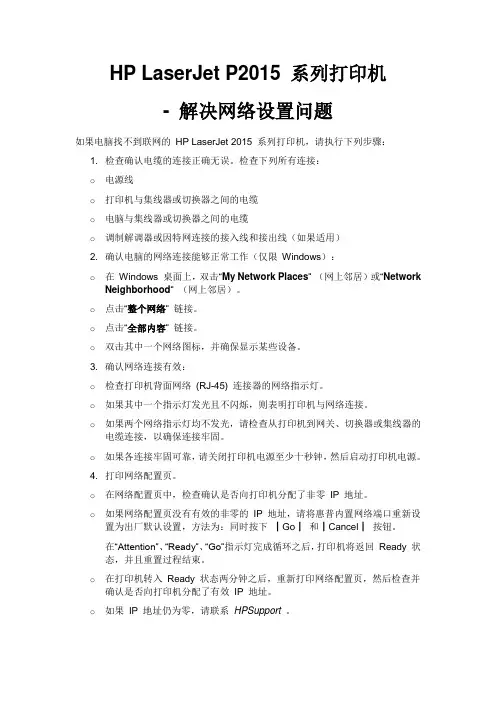
HP LaserJet P2015 系列打印机- 解决网络设置问题如果电脑找不到联网的HP LaserJet 2015 系列打印机,请执行下列步骤:1. 检查确认电缆的连接正确无误。
检查下列所有连接:o电源线o打印机与集线器或切换器之间的电缆o电脑与集线器或切换器之间的电缆o调制解调器或因特网连接的接入线和接出线(如果适用)2. 确认电脑的网络连接能够正常工作(仅限Windows):o在Windows 桌面上,双击“My Network Places”(网上邻居)或“Network Neighborhood”(网上邻居)。
o点击“整个网络”链接。
o点击“全部内容”链接。
o双击其中一个网络图标,并确保显示某些设备。
3. 确认网络连接有效:o检查打印机背面网络(RJ-45) 连接器的网络指示灯。
o如果其中一个指示灯发光且不闪烁,则表明打印机与网络连接。
o如果两个网络指示灯均不发光,请检查从打印机到网关、切换器或集线器的电缆连接,以确保连接牢固。
o如果各连接牢固可靠,请关闭打印机电源至少十秒钟,然后启动打印机电源。
4. 打印网络配置页。
o在网络配置页中,检查确认是否向打印机分配了非零IP 地址。
o如果网络配置页没有有效的非零的IP 地址,请将惠普内置网络端口重新设置为出厂默认设置,方法为:同时按下┃Go┃和┃Cancel┃按钮。
在“Attention”、“Ready”、“Go”指示灯完成循环之后,打印机将返回Ready 状态,并且重置过程结束。
o在打印机转入Ready 状态两分钟之后,重新打印网络配置页,然后检查并确认是否向打印机分配了有效IP 地址。
o如果IP 地址仍为零,请联系HPSupport。
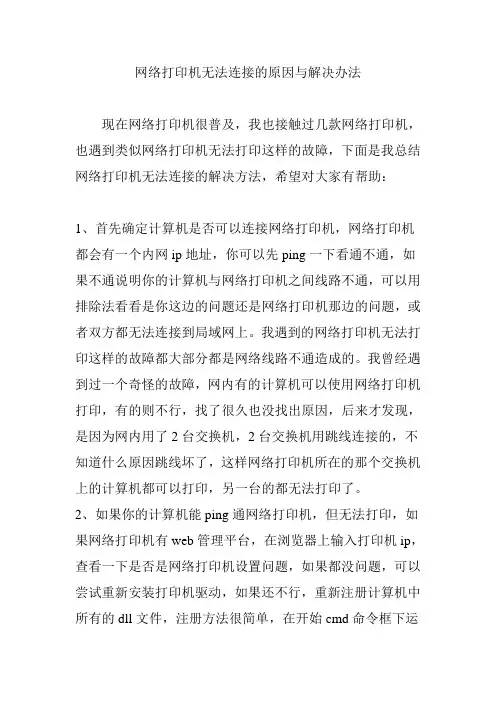
网络打印机无法连接的原因与解决办法
现在网络打印机很普及,我也接触过几款网络打印机,也遇到类似网络打印机无法打印这样的故障,下面是我总结网络打印机无法连接的解决方法,希望对大家有帮助:
1、首先确定计算机是否可以连接网络打印机,网络打印机都会有一个内网ip地址,你可以先ping一下看通不通,如果不通说明你的计算机与网络打印机之间线路不通,可以用排除法看看是你这边的问题还是网络打印机那边的问题,或者双方都无法连接到局域网上。
我遇到的网络打印机无法打印这样的故障都大部分都是网络线路不通造成的。
我曾经遇到过一个奇怪的故障,网内有的计算机可以使用网络打印机打印,有的则不行,找了很久也没找出原因,后来才发现,是因为网内用了2台交换机,2台交换机用跳线连接的,不知道什么原因跳线坏了,这样网络打印机所在的那个交换机上的计算机都可以打印,另一台的都无法打印了。
2、如果你的计算机能ping通网络打印机,但无法打印,如果网络打印机有web管理平台,在浏览器上输入打印机ip,查看一下是否是网络打印机设置问题,如果都没问题,可以尝试重新安装打印机驱动,如果还不行,重新注册计算机中所有的dll文件,注册方法很简单,在开始cmd命令框下运
行:
for %%i in (c:\windows\system32\*.dll) do regsvr32.exe /s %%i,如下图:
重新注册计算机dll文件
就可以了,如果还不行,可能是系统文件损坏了,需要重新安装系统。
3、一般情况下,在安装网络打印机的时候,安装程序会自动搜索网内的网络打印机的,然后显示出来,我们只需要选择就可以了,如果没有搜索出来,而网络打印机确定连接在网络上,那就按照方法1试验一下吧,可以考虑把你计算机上的防火墙关了。
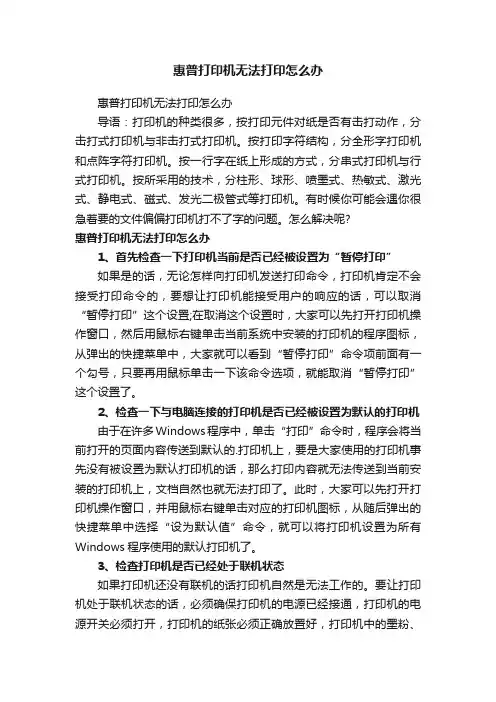
惠普打印机无法打印怎么办惠普打印机无法打印怎么办导语:打印机的种类很多,按打印元件对纸是否有击打动作,分击打式打印机与非击打式打印机。
按打印字符结构,分全形字打印机和点阵字符打印机。
按一行字在纸上形成的方式,分串式打印机与行式打印机。
按所采用的技术,分柱形、球形、喷墨式、热敏式、激光式、静电式、磁式、发光二极管式等打印机。
有时候你可能会遇你很急着要的文件偏偏打印机打不了字的问题。
怎么解决呢?惠普打印机无法打印怎么办1、首先检查一下打印机当前是否已经被设置为“暂停打印”如果是的话,无论怎样向打印机发送打印命令,打印机肯定不会接受打印命令的,要想让打印机能接受用户的响应的话,可以取消“暂停打印”这个设置;在取消这个设置时,大家可以先打开打印机操作窗口,然后用鼠标右键单击当前系统中安装的打印机的程序图标,从弹出的快捷菜单中,大家就可以看到“暂停打印”命令项前面有一个勾号,只要再用鼠标单击一下该命令选项,就能取消“暂停打印”这个设置了。
2、检查一下与电脑连接的打印机是否已经被设置为默认的打印机由于在许多Windows程序中,单击“打印”命令时,程序会将当前打开的页面内容传送到默认的.打印机上,要是大家使用的打印机事先没有被设置为默认打印机的话,那么打印内容就无法传送到当前安装的打印机上,文档自然也就无法打印了。
此时,大家可以先打开打印机操作窗口,并用鼠标右键单击对应的打印机图标,从随后弹出的快捷菜单中选择“设为默认值”命令,就可以将打印机设置为所有Windows程序使用的默认打印机了。
3、检查打印机是否已经处于联机状态如果打印机还没有联机的话打印机自然是无法工作的。
要让打印机处于联机状态的话,必须确保打印机的电源已经接通,打印机的电源开关必须打开,打印机的纸张必须正确放置好,打印机中的墨粉、墨盒或者色带必须有效,以及确保当前打印机没有出现卡纸现象。
当然看一个打印机是否已经联机的最直接的方法,就是看一下打印机控制面板上的“Online”指示灯是否亮着。
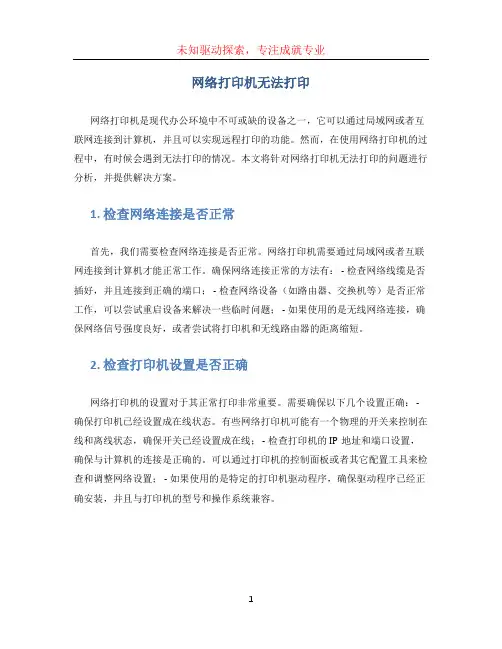
网络打印机无法打印网络打印机是现代办公环境中不可或缺的设备之一,它可以通过局域网或者互联网连接到计算机,并且可以实现远程打印的功能。
然而,在使用网络打印机的过程中,有时候会遇到无法打印的情况。
本文将针对网络打印机无法打印的问题进行分析,并提供解决方案。
1. 检查网络连接是否正常首先,我们需要检查网络连接是否正常。
网络打印机需要通过局域网或者互联网连接到计算机才能正常工作。
确保网络连接正常的方法有: - 检查网络线缆是否插好,并且连接到正确的端口; - 检查网络设备(如路由器、交换机等)是否正常工作,可以尝试重启设备来解决一些临时问题; - 如果使用的是无线网络连接,确保网络信号强度良好,或者尝试将打印机和无线路由器的距离缩短。
2. 检查打印机设置是否正确网络打印机的设置对于其正常打印非常重要。
需要确保以下几个设置正确: - 确保打印机已经设置成在线状态。
有些网络打印机可能有一个物理的开关来控制在线和离线状态,确保开关已经设置成在线; - 检查打印机的IP地址和端口设置,确保与计算机的连接是正确的。
可以通过打印机的控制面板或者其它配置工具来检查和调整网络设置; - 如果使用的是特定的打印机驱动程序,确保驱动程序已经正确安装,并且与打印机的型号和操作系统兼容。
3. 检查打印队列和文档状态在使用网络打印机时,我们常常会遇到文档在打印队列中卡住或者显示错误状态的情况。
这可能是由于以下原因导致的: - 打印队列中有太多的文档等待打印。
可以尝试暂停或者取消一些不必要的文档来恢复打印机的工作; - 文档中包含了一些格式错误或者特殊字符,导致打印机无法解析。
可以尝试打印其它文档来排除这一问题; - 打印机驱动程序或者程序软件出现了故障或者冲突。
可以尝试更新或者重新安装打印机驱动程序,或者尝试使用其它打印软件来打印文档。
4. 检查打印机硬件是否故障如果以上步骤都没有解决问题,那么可能是打印机的硬件出现了故障。
可以尝试以下方法来进一步排除问题: - 检查打印机显示屏上是否显示任何错误消息或者警告; - 检查打印机的纸张和墨盒是否已经用完,需要更换或者重新装填; - 尝试将打印机连接到其它计算机上,看看是否可以正常打印; - 如果打印机有保修期限,可以联系厂家或者售后服务中心进行维修或者更换。
打印配置页显示IP 地址都是零的处理方法HP LaserJet P1505n 激光打印机打印配置页显示IP 地址都是零,通过有线网络无法执行打印任务。
如图1 配置页所示:图1: 配置页故障原因打印机没有获取分配的IP 地址信息。
解决方法1.在Windows XP 操作系统中,依次点击“开始”→“控制面板”→“网络连接”。
2.在“网络连接”窗口中,右键点击“本地连接”图标,选择“属性”菜单项。
如图2本地连接所示:图2: 本地连接3.在“本地连接属性”窗口中,点击“常规”选项卡,选择“Internet 协议(TCP/IP)”项,然后点击“属性”按钮。
如图3 本地连接属性所示:图3: 本地连接属性4.在“Internet 协议(TCP/IP)属性”窗口中,选择“自动获得IP 地址”项,然后点击“确定”按钮。
如图4 Internet 协议所示:图4: Internet 协议5.用网络交叉线(一端遵循568A 标准,一端遵循568B 标准)连接电脑网卡端口和打印机的内置网络端口。
6.等待5 分钟,打印机会自动获取分配的IP 地址信息。
7.在就绪状态下,按打印机控制面板上的执行()按钮,打印配置页。
8.查看配置页列出的当前内置WEB 服务器的IP 地址信息。
如图5 配置页信息所示:图5: 配置页信息每台电脑分配给打印机的IP 地址都会不同,本文以作者实验后的IP 地址为例。
注:9.在“Internet 协议(TCP/IP)属性”窗口中,选择“使用下面的IP 地址”项,输入配置页上同一网段的IP 地址,然后点击“确定”按钮。
如图6 设置IP 地址所示:图6: 设置IP 地址注:电脑使用的IP 地址不能与打印机IP 地址相同,否则无法访问打印机。
例如:配置页显示的IP 地址为169.254.151.98,您可以将电脑IP 地址设置为169.254.151.99。
10.这时,就可以按照您的需要手动配置IP 地址了。
网络打印机出现的故障及维修方法
关于网络打印机出现的故障及维修方法
打印机相关经验《网络打印机出现的故障及维修方法》。
本文热点:网络,打印机,出现,故障,如何,维修,技术,上看,网络。
从技术上看,网络打印机不再只是PC的一个外设,而成为一个独立的网络节点,它通过EIO插槽直接连接网络适配卡,能够以网络的速度实现高速打印输出。
而共享打印是通过PC服务器或者共享器实现简单的网络连接,数据传输仍然必须通过打印机的并口来进行,因此速度很低。
网络打印机出现故障如何维修
主要是下面的原因造成的:
一、硬件连接故障。
检查网线连接,网络是否申通。
最好重新连接一次网线。
二、共享设置不合适。
1、在连接打印机的电脑,打开控制面板。
2、右击打印机,选择属性,选择共享。
3、启用GUEST启用。
打开控制面板,选择用户,右击GUEST用户。
三、添加共享打印机。
1、打开我的'电脑,在地址栏输入连接打印机的电脑的IP地址,然后回车。
比如是192.168.0.22。
如果不知道,可以打开电脑的本地连接查看。
2、双击显示的打印机,自动安装驱动,就可以像本地打印机一样使用。
hp1505n网络打印机设置HP1505n网络打印机设置文章简介HP LaserJet P1505n 激光打印机内置 WEB 服务器。
本文介绍了 HP LaserJet P1505n 激光打印机通过内置 WEB 服务器配置 IP 地址,实现网络打印的方法。
操作方法1. 通过网络端口将 HP LaserJet P1505n 激光打印机连接至局域网。
如图 1连接打印机所示:图 1: 连接打印机2. HP LaserJet P1505n 激光打印机在就绪状态下,按打印机控制面板上的执行( )按钮,打印配置页。
3. 查看配置页列出的当前打印机 IP 地址信息。
如图 2 IP 地址所示:图 2: IP 地址4. 运行 IE 浏览器,在浏览器的地址栏中输入当前打印机 IP 地址,进入内置 WEB 服务器配置页面。
如图 3 配置页面所示:图 3: 配置页面5. 在“HP LaserJet P1505n ”窗口中,点击“Networking(网络)”选项卡。
如图 4 Networking(网络)选项卡所示:图 4: Networking(网络)选项卡6. 在“Networking(网络)”窗口中,把 IP 地址的分配方式改为“Manual IP(手动)”模式,在“Manual IP Address(手动分配 IP 地址)”中输入您要配置的IP 地址,然后点击“Apply(应用)”按钮。
如图 5 手动分配 IP 地址所示: 图 5: 手动分配 IP 地址7. 在“Configuratin result(配置结果)”窗口中,点击“OK”按钮。
稍等片刻,直接关闭 IE 浏览器,不要点击内置 WEB 服务器配置页面中的其他选项,否则可能会造成配置失败。
如图 6 确认信息所示:图 6: 确认信息8. 再次打印配置页,查看配置页列出的当前打印机 IP 地址信息。
如图 7 IP 地址所示:图 7: IP 地址9. 配置页上已经列出您配置的 IP 地址信息,通过 HP LaserJet P1505n 激光打印机内置 WEB 服务器配置 IP 地址的操作就完成了。
网络打印机无法打印解决方法和原因分析网络打印机无法打印解决方法和原因分析,造成网络打印机无法连接和打印的原因有:1、网络电脑主机方面:(1)、网卡“本地连接”属*的“Microsoft网络的文件和打印机共享”协议没有安装。
解决办法:就是在网卡“本地连接”属*点击“安装”然后点击“服务”选择“Microsoft网络的文件和打印机共享”点击确定就可以了。
(2)、计算机的共享打印服务程序没有开启。
解决办法:在桌面右键点击“管理”选择“服务与应用程序”点击“服务”在里边找到“NetworkDDE”、“NetworkDDEDSDM”、“PrintSpooler”和“Server”这几项启动基本上就可以了。
注:若是有打印服务器的那就检查打印服务器(一般是Windos2000或2003的系统)就检查计算机管理的“系统工具”里的“本地用户和组”检查用户或组看一下下边主机的用户和组是不是有共享打印权限。
要是没有你可以把相应的用户或者组添加上去。
(3)那就是打印服务器或者主机没有安装相应的打印驱动或者打印驱动出错。
解决办法:安装上相应的打印驱动或删掉重新安装驱动就行了。
2、网络打印用到的设备问题:主要因为网线接触不良、网卡交换机硬件出现硬件故障和电脑主机打印服务器系统出现问题或者系统中毒等原因会造成下边电脑主机与网络打印机无法连接的。
解决办法:这方面相对比较简单,就是检查电脑主机到打印机之间的网卡、网线、交换机以及有打印服务器相关的硬件工作状态,以及电脑和服务器的系统状态。
对有问题的设备进行更换或者对于有问题的电脑系统进行修补或者杀毒就可以了。
3、公司局域网的网络问题:目前局域网内有大量的网络攻击和欺骗。
造成网络打印机无法访问的原因主要是:(1)局域网内有大量网络协议欺骗,这样会导致你的打印机和主机被虚假的信息欺骗找不到真正的设备或请求回应不到真正主机。
例如:大家比较熟悉的ARP欺骗。
(2)网络中有大量的协议和流量攻击,出现网络通道导致网卡或者交换机无法进行数据传输或交换。
HP惠普打印机打印显⽰错误不能打印的两种解决办法本来很忙,但是这个打印机显⽰不能打印,是⼀个顽固的问题,刚为别⼈解决了这个问题,也抽空来分享给⼤家,带来独家、有效、终极解决⽅案。
这个图是最经典的,困惑⼤家的是不?是就看下边,解决了⼀定要点赞,让更多⼈分享这个解决办法!快乐你我。
废话不多说,上图。
hp1505 打印机驱动官⽅正式免费版类型:打印机⼤⼩:43.75MB语⾔:简体中⽂时间:2013-05-28查看详情⽅法⼀:重新安装驱动(关键解决办法)1、这个办法能够解决80%左右的问题,⼀般来说,打印进不能打印,是驱动被篡改、破坏,所以重新安装是能够解决问题的。
去官⽹下载,⽐如这⾥,搜索xx型号官⽹,进⼊。
输⼊“xxx打印机官⽹”进⼊含有该公司图标的官⽹。
2、找到售后服务或者是“驱动下载”页⾯。
3、输⼊⾃⼰打印机型号,点击搜索,搜索出匹配的打印机驱动。
4、找打给你打印机匹配的驱动,点击下载。
5、找到,点击下载驱动主程序。
点击“下载”。
6、下载完毕,双击“安装”。
7、同意条款,点击“下⼀步”。
8、点击“完成”。
9、点击“开始”,点击“设备和打印机”。
10、点击“添加打印机”。
11、点击“添加本地打印机”。
12、点击“下⼀步”。
13、找到打印机对应的驱动型号,点击““下⼀步”。
14、点击”使⽤当前已安装的驱动程序“,点击”下⼀步“。
15、点击”下⼀步“。
16、点击”下⼀步“。
17、点击”完成“。
18、返回到打印机界⾯,将刚才安装的打印机,右键点击,设置为”默认打印机“。
其他打印机可以右键点击删除。
19、这时候⼤功告成,进⼊任何⼀个软件,点击打印,选择刚才安装的打印机,注意,是刚才安装的,有些是以前安装的,可能显⽰灰⾊,但是软件默认是他,就不能打印了,这⾥只需要操作⼀次便可。
点击”打印“,好了,问题解决。
⽅法2:指定默认打印机1、如果平时能够正常打印,不是什么打印线⼦问题。
(⼀般不会是打印机出问题了,⽹上太多⼩⽩,搞⼀些什么打印机问题,兼职浪费时间)上⾯办法依旧不能解决问题?打印⽹页依旧不能打印?鄙⼈猜测去⼯作原理是扫描类似成pdf格式,所以,如果打印⽹页显⽰”错误“,恭喜你,很⼤可能,你的pdf是电脑⾃带的浏览器?这⾥随便找⼀个pdf⽂件打开,将别的pdf浏览器这是为默认浏览器,注意除了电脑⾃带的,⽐如win8⾃带的pdf 浏览器,打印就会出问题。
Hp 1505n网络打印机无法实现网络打印的处理方法
故障现象
HP LaserJet P1505n 激光打印机无法实现网络打印,打印机处于脱机状态。
故障原因
∙打印机与其它网络设备的IP 地址有冲突。
∙网线故障。
∙网络端口故障。
∙打印机内置打印服务器故障。
解决方法
1.打印配置页,查看配置页列出的IP 地址信息。
如果打印机IP 地址为0.0.0.
0 或者为169.254.*.*,说明打印机没有获取到正确的IP 地址,需要重新配
置。
配置页显示IP 地址都是零可以参考以下文章解决:
HP LaserJet P1505n 激光打印机- 打印配置页显示IP 地址都是零,怎么
办?
配置IP 地址的操作方法可以参考以下文章:
HP LaserJet P1505n 激光打印机- 配置IP 地址
2.查看是否能够PING 通打印机IP 地址并且能够正常访问打印机EWS 页面。
o能够PING 通打印机 IP 地址,但是不能正常访问打印机EWS 页面,说明打印机与其它网络设备的IP 地址有冲突,请确认IP 地址
是否是固定且唯一的,建议更换IP 地址。
如果显示结果为“Packets:Sent = 4,Received = 4,Lost = 0
(0% loss)”,说明能够PING 通打印机IP 地址并且没有数据丢包
的现象。
如图1 能够PING 通打印机IP 地址所示:
图1: 能够PING 通打印机IP 地址
o不能够PING 通打印机 IP 地址,也不能够访问打印机EWS 页面,说明网络存在问题,建议更换网线或者更换网络端口。
如果显示结果为“Request timed out”,说明不能够PING 通打印机IP 地址。
如图2 不能够PING 通打印机IP 地址所示:
图2: 不能够PING 通打印机IP 地址
o能够PING 通打印机 IP 地址,也能够正常访问打印机EWS 界面,但是打印机处于脱机状态,说明打印机IP 地址与网络端口IP 地址不同,可以按照以下步骤操作:
1.进入打印机驱动程序属性界面,选择“端口”选项卡,点击“配
置端口”按钮。
如图3 端口所示:
图3: 端口
2.在“端口设定值”窗口中,确认设定的IP 地址和打印机IP
地址一致,然后点击“确定”按钮。
如图4 端口设定值所示:图4: 端口设定值
如果按照上述方法操作后,打印机仍然处于脱机状态,说明打印机内置打印服务器可能有故障。
您需要联系距离最近的维修中心对打印机进行检测。